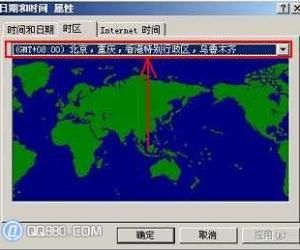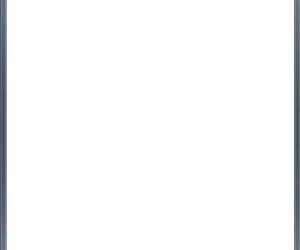体验爱思助手新功能,轻松实现视频转GIF动图
发布时间:2020-06-15 16:19:44作者:知识屋
对比视频,GIF动图的体积更小,而且方便存储和分享,小编之前介绍了一些关于视频转GIF图片的方法,现在又有一个新方法。将爱思助手PC版升级到最新版本,大家可以利用爱思播放器将视频片段截取为GIF动图,具体操作如下。
如何使用爱思助手将视频转换为GIF动图?
首先打开爱思助手,进入界面,点击【工具箱】——【爱思播放器】,打开播放器,导入视频文件,
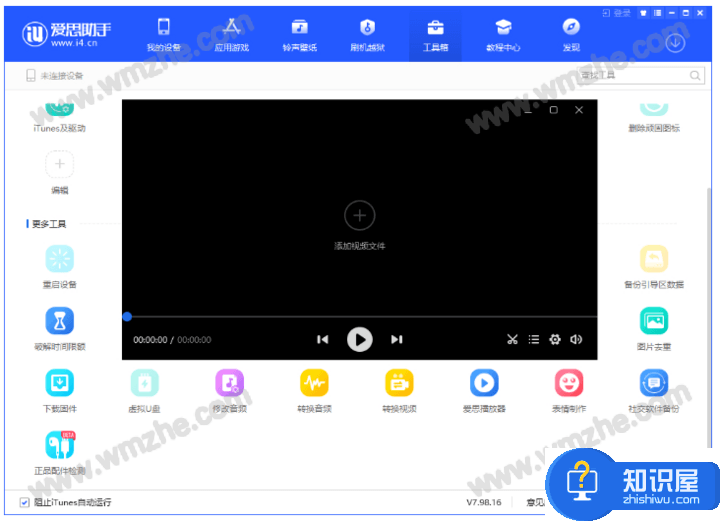
如图,在播放窗口右下角点击【截屏】按钮,然后选择【动图】,
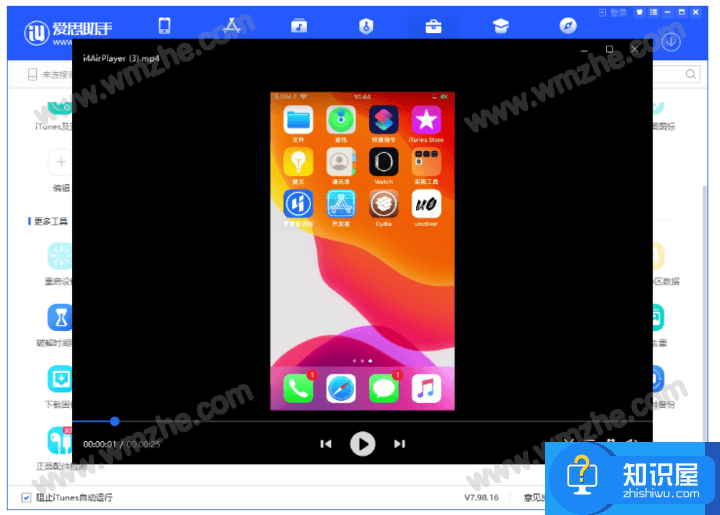
进入截图窗口,拖动下方进度条,或者输入需要截取片段的开始时间、结束时间,然后根据实际情况调整尺寸和帧率,
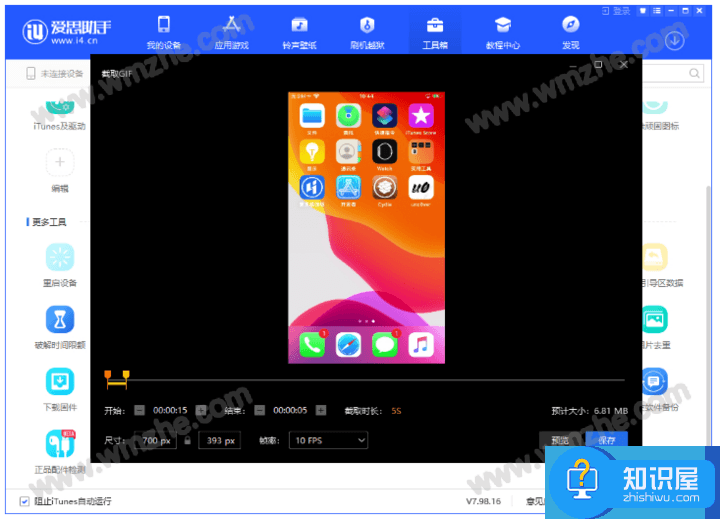
调整完成,点击右下角的保存按钮,就可以将视频片段转换为GIF动图。
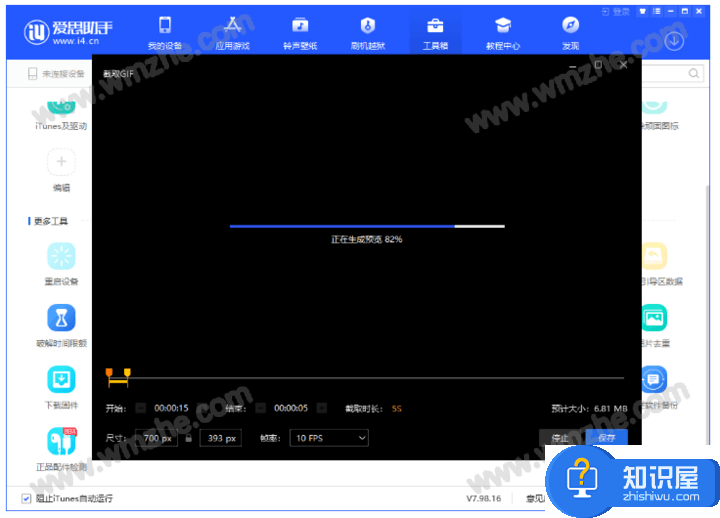
如果你正考虑将视频转换成GIF图片,可以通过爱思助手进行操作,不用话费很多时间。了解更多精彩教程资讯,关注zhishiwu.com。
(免责声明:文章内容如涉及作品内容、版权和其它问题,请及时与我们联系,我们将在第一时间删除内容,文章内容仅供参考)
知识阅读
软件推荐
更多 >-
1
 一寸照片的尺寸是多少像素?一寸照片规格排版教程
一寸照片的尺寸是多少像素?一寸照片规格排版教程2016-05-30
-
2
新浪秒拍视频怎么下载?秒拍视频下载的方法教程
-
3
监控怎么安装?网络监控摄像头安装图文教程
-
4
电脑待机时间怎么设置 电脑没多久就进入待机状态
-
5
农行网银K宝密码忘了怎么办?农行网银K宝密码忘了的解决方法
-
6
手机淘宝怎么修改评价 手机淘宝修改评价方法
-
7
支付宝钱包、微信和手机QQ红包怎么用?为手机充话费、淘宝购物、买电影票
-
8
不认识的字怎么查,教你怎样查不认识的字
-
9
如何用QQ音乐下载歌到内存卡里面
-
10
2015年度哪款浏览器好用? 2015年上半年浏览器评测排行榜!